在html' target='_blank'>win10系统中,通常自带有桌面主题,但是在低配置的电脑中运行总会不流畅,除了禁用一些系统服务和开机启动项等之外,我们还可以关闭桌面主题,也可以省下很多系统资源,接下来小编就给大家讲解一下win10系统关闭桌面主题的具体步骤吧。
1、在桌面上的此电脑图标上单击鼠标右键,在弹出的菜单中选择【属性】;
2、打开属性界面,在左侧点击【系统高级设置】;
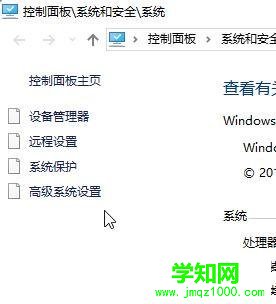
3、在弹出的属性框应该默认选择“高级”选卡,在下面的 性能 选卡下点击【设置】按钮;
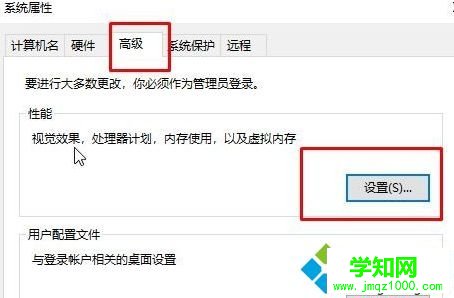
4、在打开的性能选项窗口,我们在视觉效果下方点击【调整为最佳性能】,然后点击 应用 保存设置,此时会小卡一会,然后点击 确定保存设置i即可!
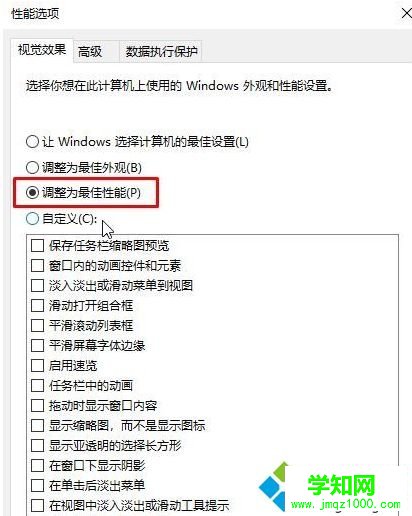
5、按下win+i打开windows 设置,点击【轻松使用】选项;

6、在轻松使用界面左侧点击【其他选项】下方将 在windows'中播放动画 以及显示Windows 背景的选项 全部关闭即可!
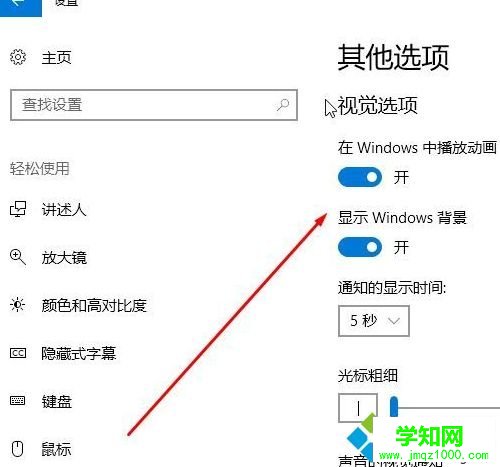
上面给大家介绍的就是win10系统怎么关闭桌面主题的详细内容,有需要的用户们可以按照上面的方法来关闭吧。
郑重声明:本文版权归原作者所有,转载文章仅为传播更多信息之目的,如作者信息标记有误,请第一时间联系我们修改或删除,多谢。
新闻热点
疑难解答